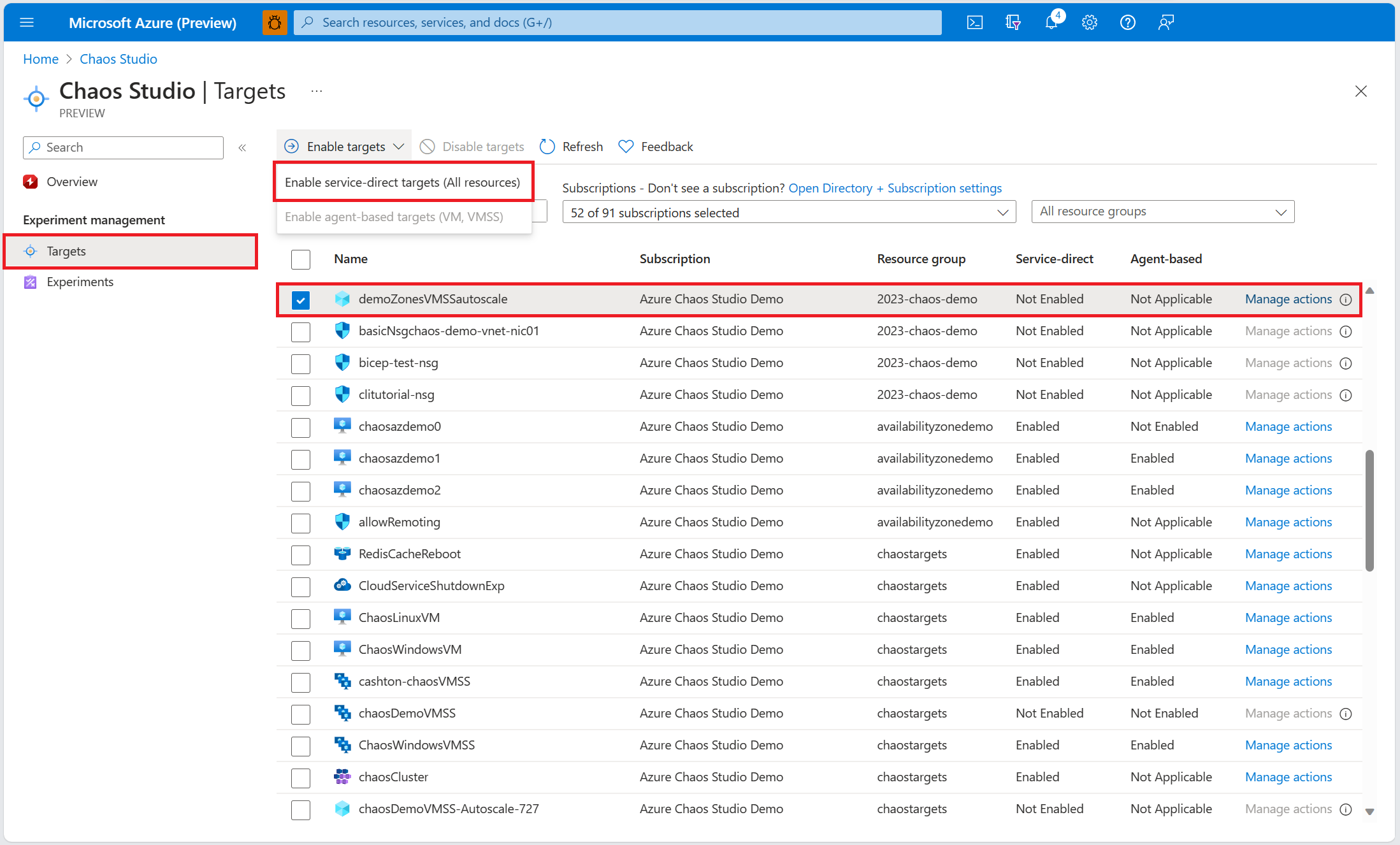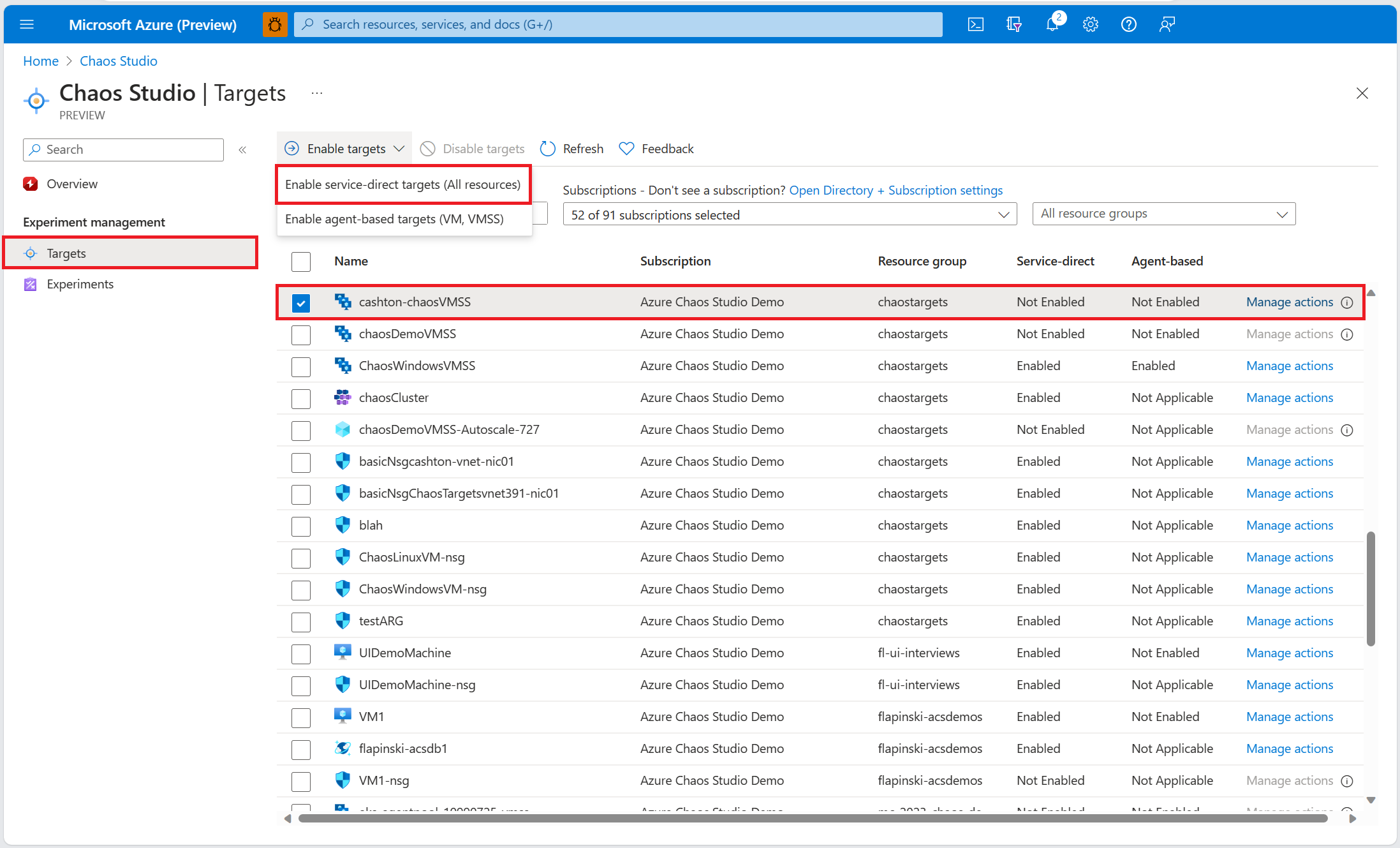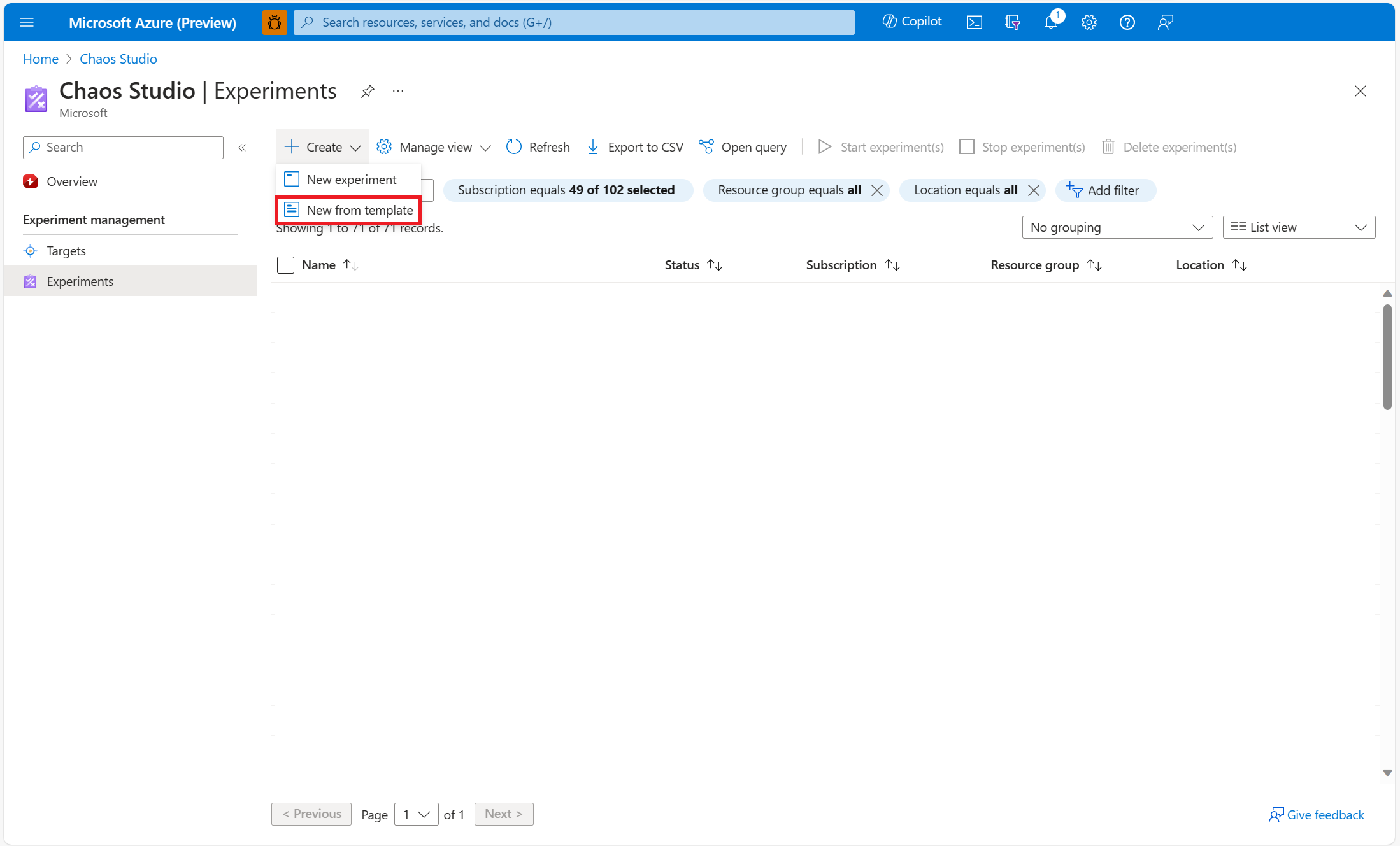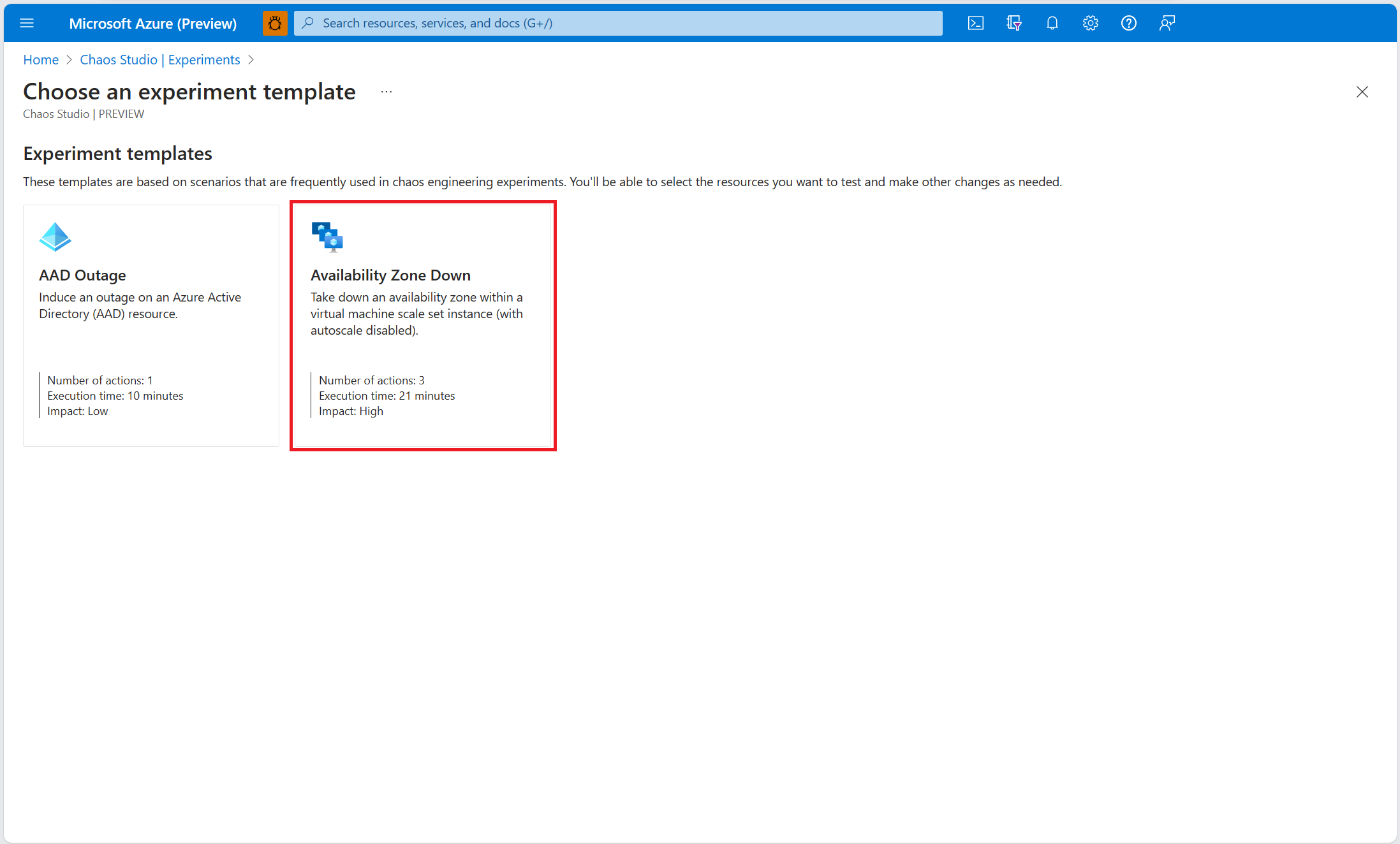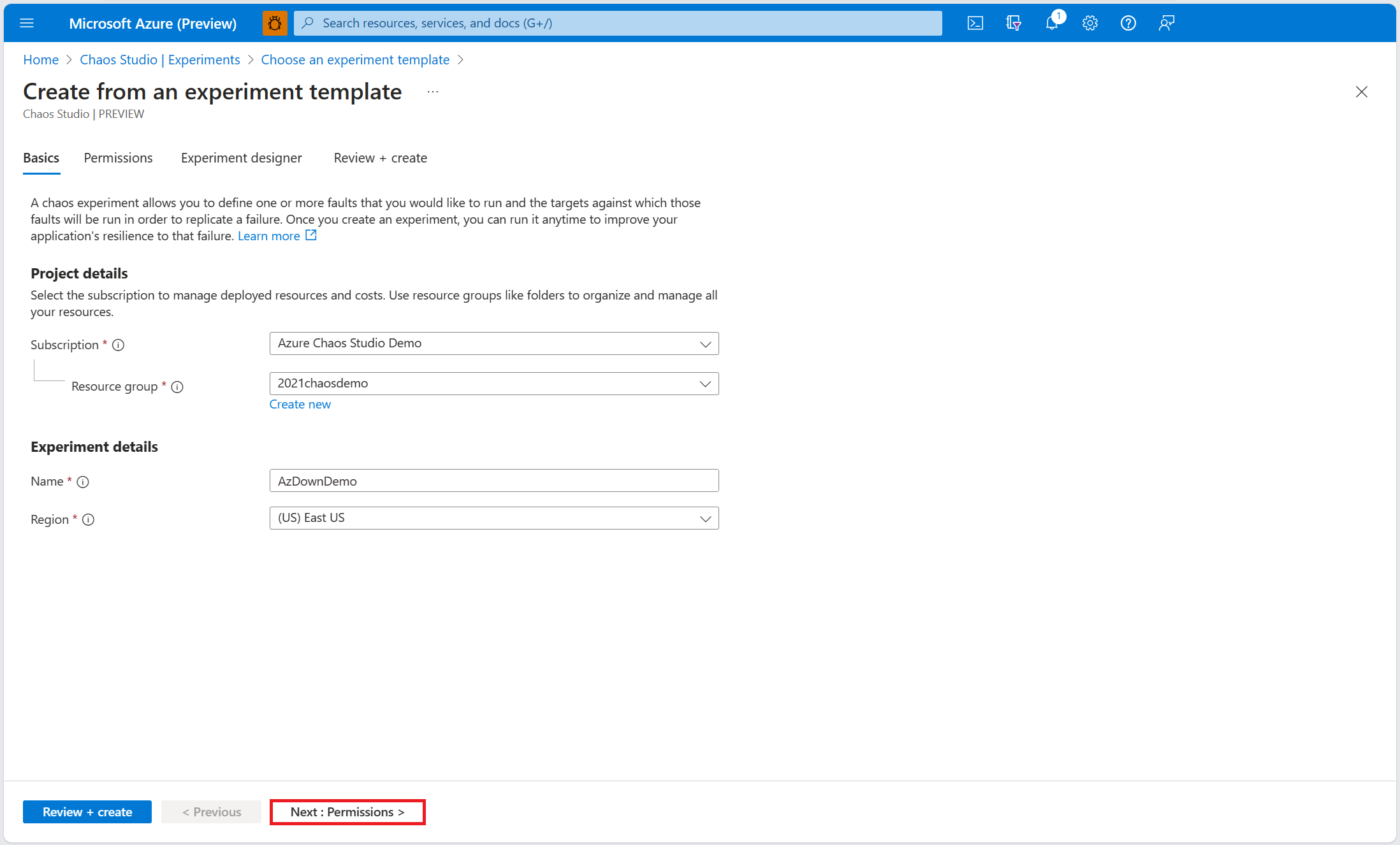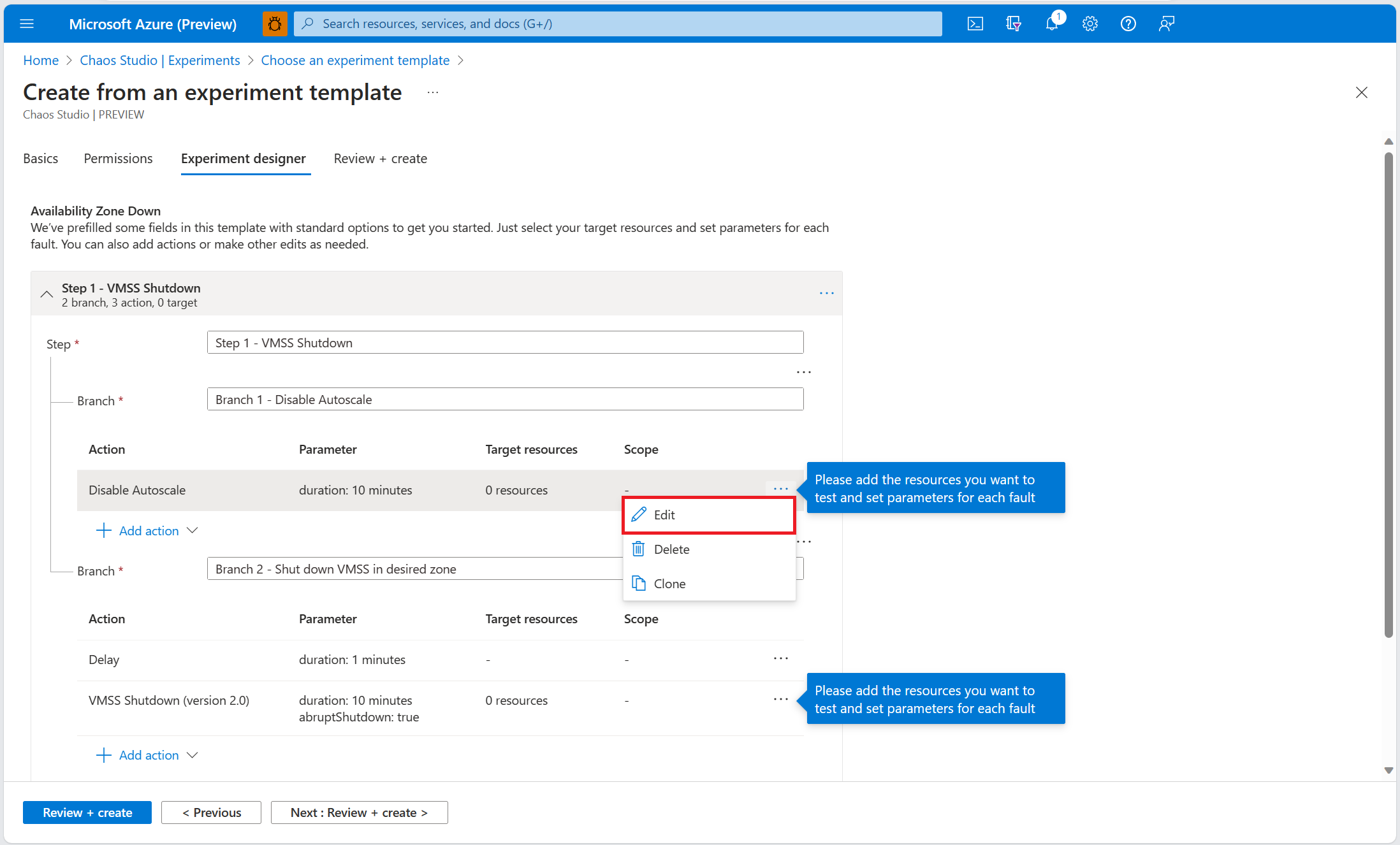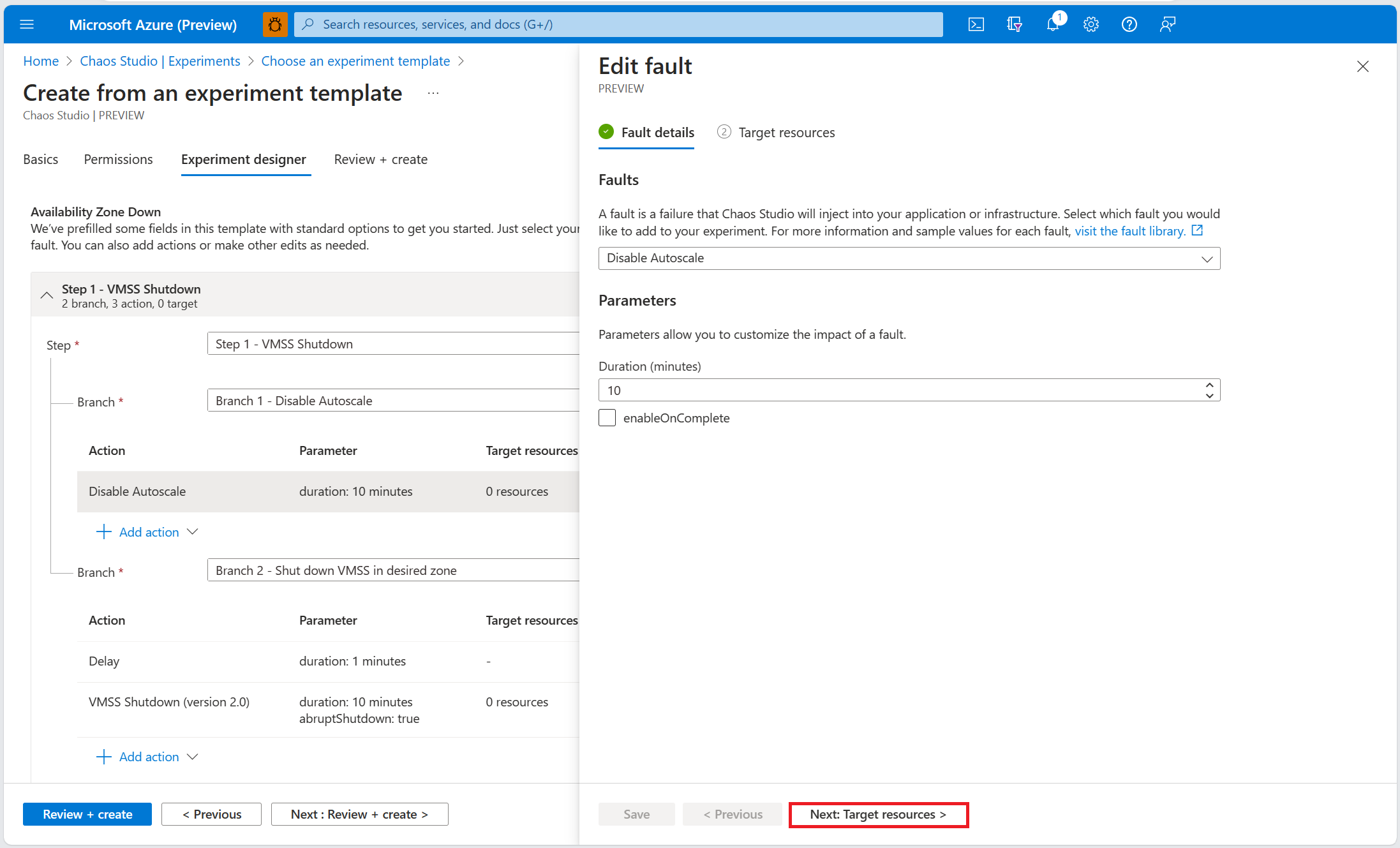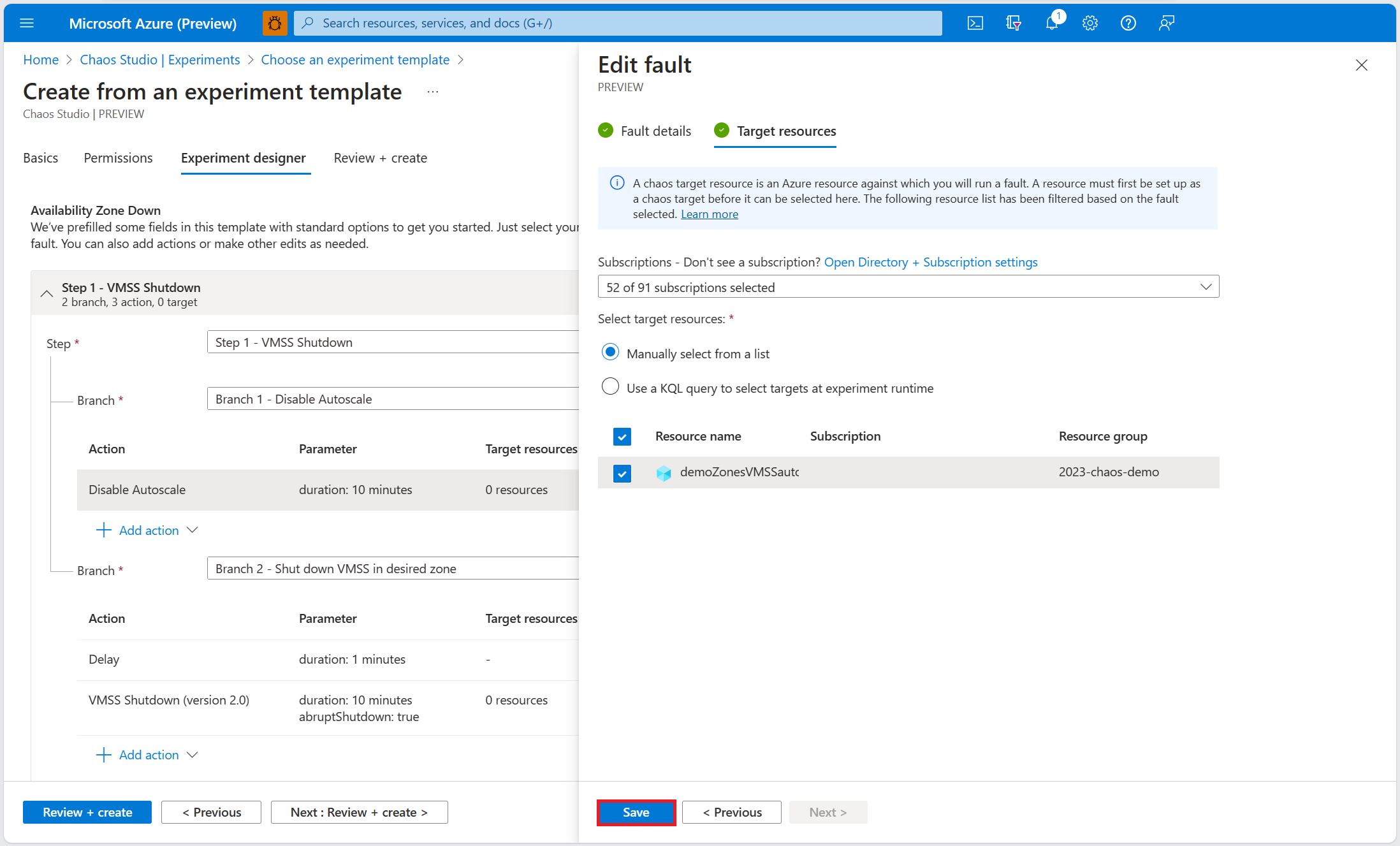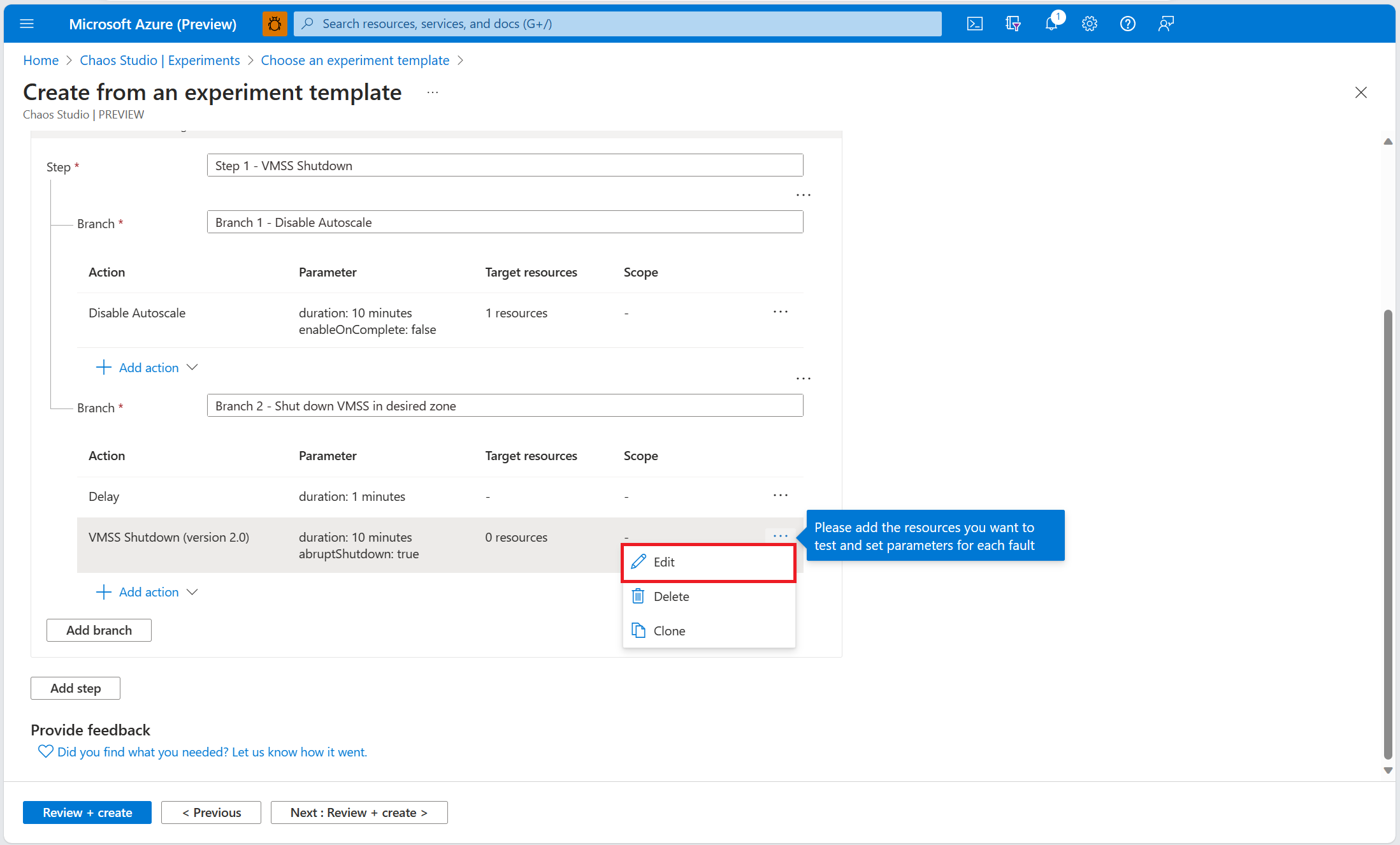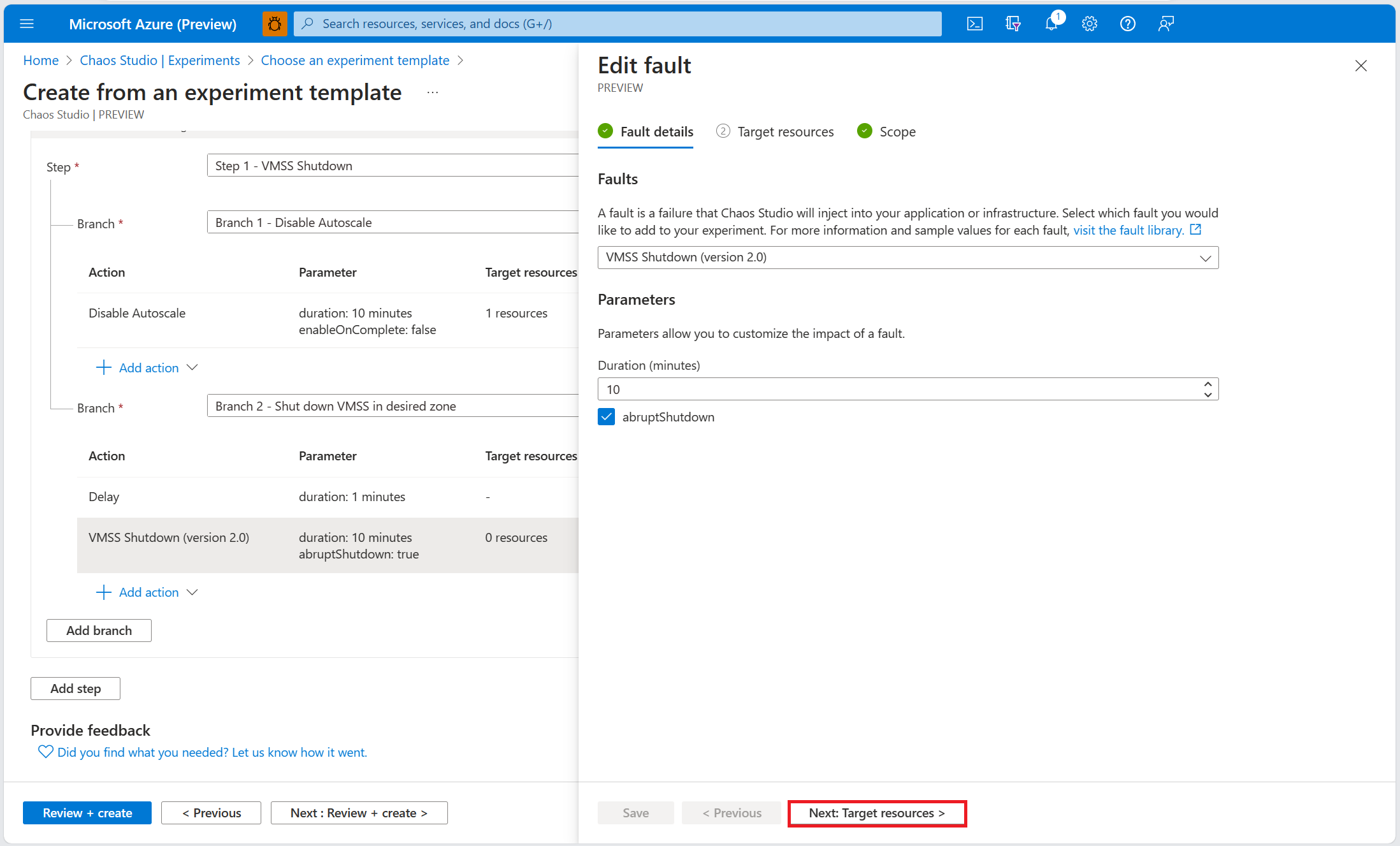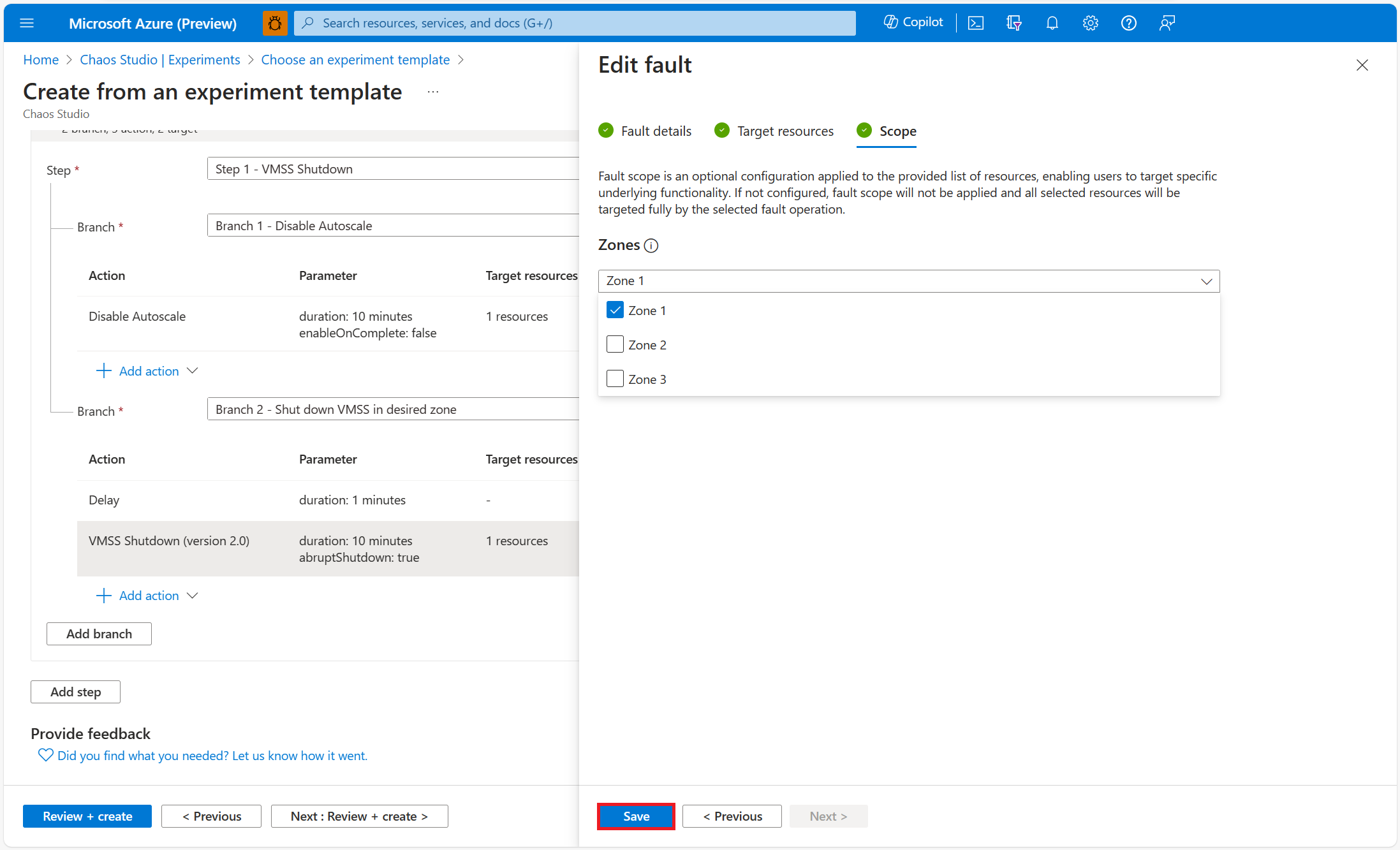Använd en mall för kaosexperiment för att ta bort tillgänglighetszoner för vm-skalningsuppsättningar med autoskalning inaktiverat
Du kan använda ett kaosexperiment för att kontrollera att programmet är motståndskraftigt mot fel genom att orsaka dessa fel i en kontrollerad miljö. I den här artikeln tar du bort en tillgänglighetszon (med autoskalning inaktiverad) för en vm-skalningsuppsättningsinstans med hjälp av en förifylld experimentmall och Azure Chaos Studio.
Förutsättningar
- En Azure-prenumeration. Om du inte har en Azure-prenumeration skapar du ett kostnadsfritt Azure-konto innan du börjar.
- En vm-skalningsuppsättningsinstans.
- En autoskalning Inställningar instans.
Aktivera Chaos Studio på vm-skalningsuppsättningar och autoskalning Inställningar instanser
Azure Chaos Studio kan inte mata in fel mot en resurs förrän resursen har lagts till i Chaos Studio. Om du vill lägga till en resurs i Chaos Studio skapar du ett mål och funktioner för resursen. Vm-skalningsuppsättningar har bara en måltyp (Microsoft-VirtualMachineScaleSet) och en funktion (shutdown). Autoskalning Inställningar har bara en måltyp (Microsoft-AutoScaleSettings) och en funktion (disableAutoscale). Andra resurser kan ha upp till två måltyper. En måltyp är för tjänstdirigeringsfel. En annan måltyp är för agentbaserade fel. Andra resurser kan ha många andra funktioner.
Öppna Azure Portal.
Sök efter Chaos Studio i sökfältet.
Välj Mål och hitta din autoskalningsinställningsresurs.
Välj resursen för autoskalningsinställning och välj Aktivera mål>Aktivera tjänstdirigeringsmål.
Välj Granska + aktivera>Aktivera.
Hitta resursen för vm-skalningsuppsättningen.
Välj resursen vm-skalningsuppsättning och välj Aktivera mål>Aktivera tjänstdirigeringsmål.
Välj Granska + aktivera>Aktivera.
Nu har du lagt till autoskalningsinställningen och vm-skalningsuppsättningen i Chaos Studio.
Skapa ett experiment från en mall
Nu kan du skapa experimentet från en förfylld experimentmall. Ett kaosexperiment definierar de åtgärder som du vill vidta mot målresurser. Åtgärderna organiseras och körs i sekventiella steg. Kaosexperimentet definierar också de åtgärder som du vill vidta mot grenar som körs parallellt.
I Chaos Studio går du till Experiment>Skapa>nytt från mall.
Välj Tillgänglighetszon nedåt.
Lägg till ett namn för experimentet som följer riktlinjerna för resursnamngivning. Välj Nästa: Behörigheter.
För att ditt kaosexperiment ska kunna köras måste det ha tillräcklig behörighet för målresurser. Välj en systemtilldelad hanterad identitet eller en användartilldelad hanterad identitet för experimentet. Du kan välja att aktivera anpassad rolltilldelning om du vill att Chaos Studio ska lägga till de behörigheter som krävs för att köra (i form av en anpassad roll) i experimentets identitet. Välj Nästa: Experimentdesigner.
I felet Inaktivera autoskalning väljer du Redigera.
Granska felparametrar och välj Nästa: Målresurser.
Välj den autoskalningsinställningsresurs som du vill använda i experimentet. Välj Spara.
I felet VMSS-avstängning (version 2.0) väljer du Redigera.
Granska felparametrar och välj Nästa: Målresurser.
Välj den vm-skalningsuppsättningsresurs som du vill använda i experimentet. Välj Nästa: Omfång.
Välj de zoner i vm-skalningsuppsättningen som du vill ta bort. Välj Spara.
Välj Granska + skapa>Skapa för att spara experimentet.
Kör experimentet
Nu är du redo att köra experimentet.
- I vyn Experiment väljer du experimentet. Välj Starta>OK.
- När Status ändras till Körs väljer du Information för den senaste körningen under Historik för att se information om experimentet som körs.
Nästa steg
Nu när du har kört ett mallexperiment för tillgänglighetszoner är du redo att:
Feedback
Kommer snart: Under hela 2024 kommer vi att fasa ut GitHub-problem som feedbackmekanism för innehåll och ersätta det med ett nytt feedbacksystem. Mer information finns i: https://aka.ms/ContentUserFeedback.
Skicka och visa feedback för